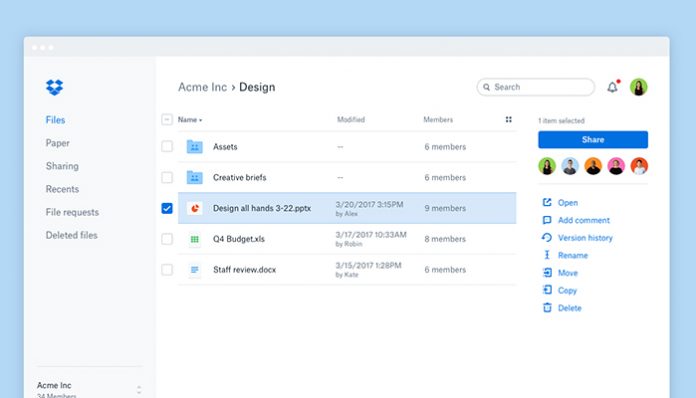Amazon győztes pop up a My iPhone
Mindennap nyitom meg az internetet az iPhone 6 vagy újabb verziómbanez az amazon-díjnyertes felbukkan. A telefonom úgy van beállítva, hogy blokkolja az előugró ablakokat az interneten, de ezek minden alkalommal átjutnak. Bosszantó, és ennek megállítására van mód.

A felbukkanó ablakok az egyik legbosszantóbb dologInternet, ezekbõl a felbukkanó ablakoktól való megszabaduláshoz számos hirdetési blokkoló és böngészõ plugin áll rendelkezésre. Néhány hónappal ezelőtt én is voltam azokon az Amazon pop-upokon az iPhone-on. Ezek a felbukkanó ablakok véletlenszerűen jelennek meg, és azt mondják: "A 00 Amazon ajándékkártya nyertese lett". Nagyon lenyűgözőnek tűnhet, de ezek néhány olcsó trükk, amelyet sok webhely gyakran használ.
Ezek a felbukkanó ablakok megjelenhetnek a PC-ken és az okostelefonokban,jó pénzösszeget ígér személyes információk cseréje és néhány kattintás után. Ezek egyértelműen átverések és ugyanakkor nagyon bosszantóak is. Sem az iPhone, sem az Android felhasználók nem biztonságban e csalás ellen. Ha szeretné tudni, hogyan lehet megszabadulni az Amazon pop-upjaitól az iPhone készüléken, akkor kövesse az alábbi megoldásokat.
1. megoldás: Zárja be a böngészőt
Az egyik leggyakoribb ok, amiért te vagyspammel látta azokat a bosszantó pop-upokat, mert a háttérben nyitotta meg a böngészőt. Valószínűleg azok az oldalak is, amelyeket rosszindulatú programok vagy valamilyen átverő webhely fertőztek meg. A legegyszerűbb dolog, amit megtehetsz, ellenőrizze, hogy bezárta-e az összes oldalt a böngészőben, és a böngészőt is. Győződjön meg arról, hogy törölte az összes legújabb alkalmazást az iPhone készülékén. Ez egyszerűen hangzik, de az idő nagy részében kijavítja a bosszantó felbukkanó problémát.
2. megoldás: Törölje a böngésző előzményeit és az adatokat
A böngészők az előzményeket és a webhelyet is fenntartjákadatok, amelyek néha problémákat okozhatnak. Az Amazon ajándékkártya felbukkanó felbukkanó eszközeinek megoldására az egyik javítás a böngésző előzményeinek és az adatok egyszerű törlése. Ehhez kövesse az alábbi utasításokat:

Lépjen a Beállítások elemre, és koppintson a Safari elemre
Most koppintson a "Előzmények és webhelyadatok törlése" elemre, ez nem változtatja meg az automatikus kitöltési információkat
3. megoldás: Kapcsolja ki a Javascript támogatást
A Javascript támogatás kikapcsolásával a legtöbb megoldhatóa bosszantó hirdetések felbukkanó elemei iOS-en, ha meg akar szabadulni az Amazon gratulálok felbukkanó pop-upjaitól az iPhone készüléken. Így letilthatja a Javascript támogatást az iPhone készülékén:

Először indítsa el a Setting alkalmazást, majd kattintson a "Safari" elemre. Most ugorjon az Advanced és az "Javascript" elemre, kapcsolja ki a kapcsolót, és indítsa újra a Safari szoftvert
4. megoldás: nullázza a hirdető azonosítóját
Ez a megoldás arra is felhasználható, hogy megszabaduljon a bosszantó hirdetésektől, és felbukkanjon az iPhone böngészőn, és ehhez hajtsa végre az alábbi lépéseket:
Nyissa meg a Beállítások alkalmazást, majd koppintson a Adatvédelem elemre, és görgessen lefelé és érintse meg a Hirdetés elemet

Most érintse meg a Reklám azonosító visszaállítása elemet, erősítse meg a választást

5. megoldás: Engedélyezze az Adblocker alkalmazást
A hirdetési blokkolók meglehetősen népszerűek, szinte mindenszámítógépen és mobilon telepítve van. Letiltja szinte mindenféle bosszantó hirdetést, és lehetővé teszi a böngésző hirdetéseinek ingyenes használatát. Az egyik legnépszerűbb hirdetés-blokkoló az Apple által készített AdGuard for iOS, és az Appstore-ból könnyen telepíthető, kövesse az alábbi lépéseket:
Nyissa meg az App Store és a Search Adguard alkalmazást, miután megjelenik az eredményoldal, érintse meg a "GET" gombot az AdGuard alkalmazás alatt
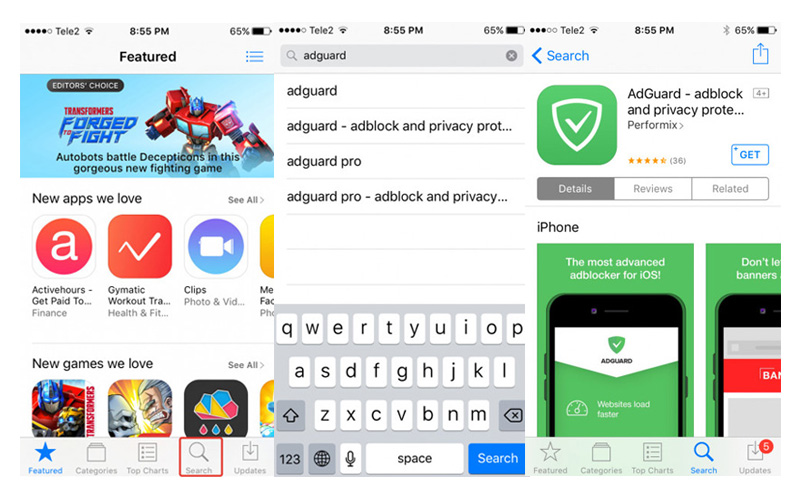
6. megoldás: A pop up blokkolása
Győződjön meg arról, hogy engedélyezte az Előugró ablakok blokkolását az iPhone készüléken, és ehhez hajtsa végre az alábbi lépéseket:

Indítsa el a Beállítások alkalmazást, koppintson a Safari elemre. Az Általános szakasz alatt koppintson az Előugró ablakok blokkolása elemre a be- és kikapcsolásához
Ha a fenti módszerek mindegyike sikertelen az Ön számára, akkor fontolóra kell vennie az alább megadott eszköz használatát, amely egyetlen kattintással kijavíthat mindenféle problémát.
7. megoldás: Használja a Tenorshare ReiBoot szoftvert
https://www.tenorshare.com/products/reiboot.A html kiváló eszköz, amelyet fel lehet használni mindenféle elakadt probléma megoldására bármilyen iOS-eszközön. Használata nagyon egyszerű, csupán annyit kell tennie, hogy az iPhone-ot vagy bármely más iOS-eszközt USB-kábellel csatlakoztatja a számítógéphez, és a képernyőn megjelenő utasításokat követve különféle típusú problémákat javíthat. Emellett egy kattintásos megoldást is kínál a készülék különböző módokba való újraindításához. Ha problémája van a rosszindulatú szoftverek és a felbukkanó hirdetések eltávolításával, próbálja ki ezt a fantasztikus eszközt, ez valószínűleg kijavítja a problémát.